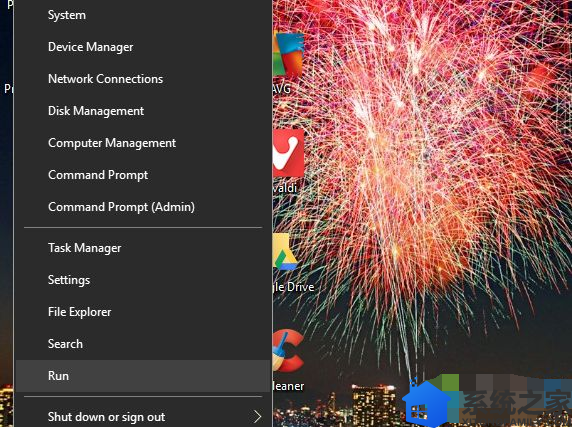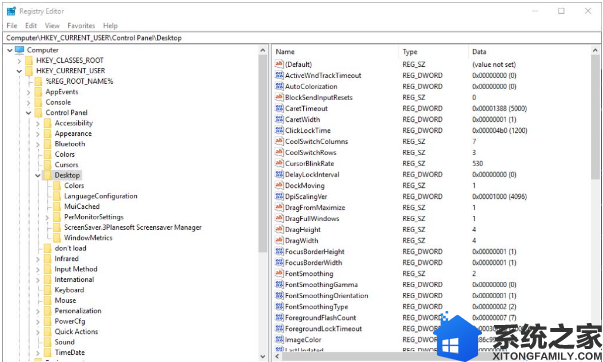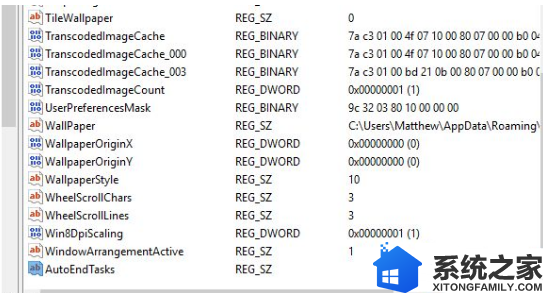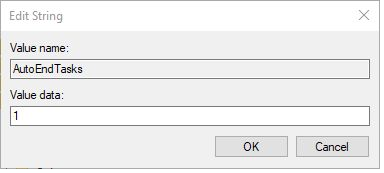| win10如何关机时显示停止服务器,如何解决Win10系统关机时总提示此应用程序阻止关机这个情况呢?... | 您所在的位置:网站首页 › win10关机 正在关机 › win10如何关机时显示停止服务器,如何解决Win10系统关机时总提示此应用程序阻止关机这个情况呢?... |
win10如何关机时显示停止服务器,如何解决Win10系统关机时总提示此应用程序阻止关机这个情况呢?...
|
如何解决Win10系统关机时总提示此应用程序阻止关机这个情况呢? 发布时间:2019-03-05 小编:yue 浏览数: 最近有不少win10系统的用户到本站反馈说碰到这样一个情况,就是当电脑在运行一些应用程序而我们要关机的时候,总是会提示“此应用程序正在阻止关机”,可以选择取消或关闭,但是这样显得麻烦,那么要怎么直接禁用这个提示呢?针对这个问题,接下来,小编就来给大家分享下Win10系统关机时总提示此应用程序阻止关机的具体解决方法。 1、但是,您可以摆脱“此应用程序正在阻止关机”警告消息。您可以编辑注册表以确保在关闭Windows时自动关闭包含未保存数据的所有打开软件。请遵循以下准则编辑注册表。 --首先,有些人可能更喜欢在编辑注册表之前设置新的还原点。您可以设置此帖子中介绍的还原点; --接下来,右键单击“开始”按钮,然后选择打开“运行”附件;
--在“运行”中输入“regedit”,然后单击“确定”按钮; --然后在注册表编辑器窗口中打开此注册表项:ComputerHKEY_CURRENT_USERControl PanelDesktop。
--右键单击“注册表编辑器”窗口右侧的空白区域以打开其上下文菜单; --在上下文菜单中单击“新建”>“字符串值”; --输入“AutoEndTasks”作为字符串值名称;
--双击AutoEndTasks以打开下面显示的窗口;
--在“数值数据”框中输入“1”。 --单击“确定”按钮以关闭“编辑字符串”窗口。 --关闭注册表编辑器窗口。 --然后重启桌面或笔记本电脑。 新的AutoEndTasks字符串值可确保在单击“关闭”时自动关闭所有软件。 因此,在关闭之前,您将不再需要关闭未打开数据的程序。 但请记住,“此应用程序正在阻止关机”警告消息也可以提醒您忘记保存某些内容。 以上操作就是Win10系统关机时总提示此应用程序阻止关机的解决方法,有遇到同样问题的用户,可以参照上述方法来操作,希望今天的分享能给大家带来帮助。 |
【本文地址】